


CAD怎么设置图形对象的材质和聚光灯?
大家知道现实中的模型都具有一定的材质外观,并且处于一定的光照环境中。在我们中望CAD中为了模拟现实环境,适应各个行业的设计应用,尽可能创建逼真的模型效果,因此为模型添加材质和贴图,可以设置光照条件,最后还可以进行渲染。今天我们就来简单介绍一下ZWCAD中如何设置图形对象的材质和聚光灯的操作步骤吧~
【设置材质】
完成绘制的图形添加材质后,可以有效的模拟和展示真实的效果。选择图形的材质时,不仅要根据物体本身的属性进行选择,还要配合场景的实用操作等方面的条件,才能够展现设计最优的效果
设置材质有如下几种常用方法:
功能区:在二维草图与注释中,在实体功能区中的渲染选项卡中,单击【材质】。

菜单栏:打开CAD,如下图所示,在顶部菜单栏选择【视图】——【渲染】——【材质】。
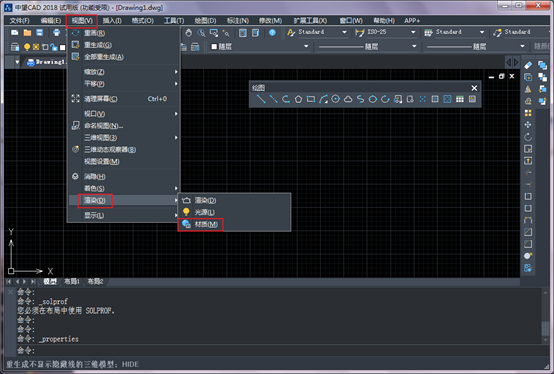
根据上述操作执行后,如下图将会弹出【图层材料设置】选项板,根据设计需求选中合适的材质,点击材质名称后面的【添加到文档】按钮,选中的材质就会添加到文档材质列表中。
在绘图区选中某个实体,在【文档材质】中选中某个材质,单击右键,在选项框中选择【指定给当前选择】,就可以将选中的材质添加到实体中
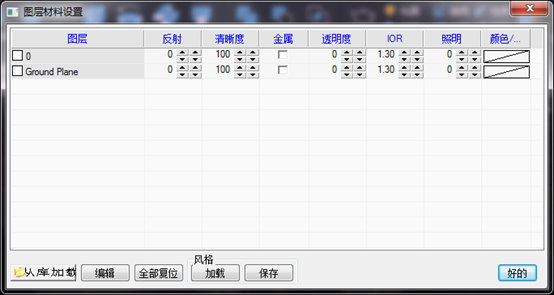
【添加光源(聚光灯)】
聚光灯是从一点向空间成锥形发散的光源,在功能区和菜单栏的调用方法和上面的材质的添加方法类似,这里不再赘述。
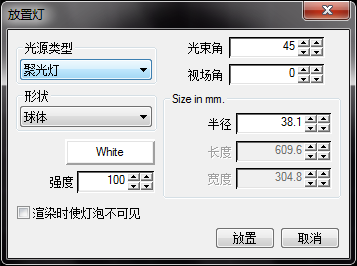
根据上述命令执行后,如图所示先设置光源位置、照射方向、照射方向由光源位置发出的一条直线确定。
光视角和视场角:
【视场角】:聚光灯照射的外围区域,该范围内有光照,强度是逐渐减弱的,用户输入的视场角必须大于光视角。
【光视角】:照射最强的光锥范围,此区域内光照最强,衰减较少。将指针移动到聚光灯上,出现光锥显示,内部虚线圆锥显示的范围就是光视角范围。
推荐阅读:CAD中样条曲线是什么?



